软件产品

政企采购
软件产品

政企采购
PDF文件已经成为不可或缺的工具。但是,当需要在PDF文档中插入新页面时,很多人可能会感到困惑。别担心,今天我将向你介绍一个简单而有效的方法,让你轻松地在PDF文件中插入新页面。让我们一起来看看吧!
如果您对软件/工具使用教程有任何疑问,可咨询问客服:s.xlb-growth.com/0UNR1?e=QsjC6j9p(黏贴链接至微信打开),提供免费的教程指导服务。
想要在PDF文档中添加新页面,福昕PDF编辑器是一个非常方便的工具。相比其他PDF编辑软件,福昕PDF编辑器更加灵活,可以满足用户对PDF文档的各种编辑需求。那么,如何快速在PDF文档中插入新页面呢?如果你想了解如何使用PDF插入页面功能,千万不要错过下面的教程。赶紧来学习吧!
福昕PDF编辑器是福昕旗下最著名的PDF编辑工具之一。它提供了多种功能,包括PDF文件编辑、合并和拆分、格式转换、添加和删除水印等。接下来将重点介绍如何在PDF文件中插入页面。

打开PDF文件是第一步。
首先,您需要下载并安装福昕PDF编辑器到您的电脑上。安装完成后,双击打开软件并点击“打开”按钮,选择您想要编辑的PDF文件进行打开。

在第二步,您需要点击页面顶部的【页面管理】栏,然后找到【插入】选项。
在导入PDF文档后,可以点击页面顶部的【页面管理】栏,找到【插入】选项并进行单击。根据实际需求,可以选择从文件、从文件夹(批量导入)、从打开的文件、从扫描仪、从剪贴板或者从空白页面等不同方式进行插入操作。
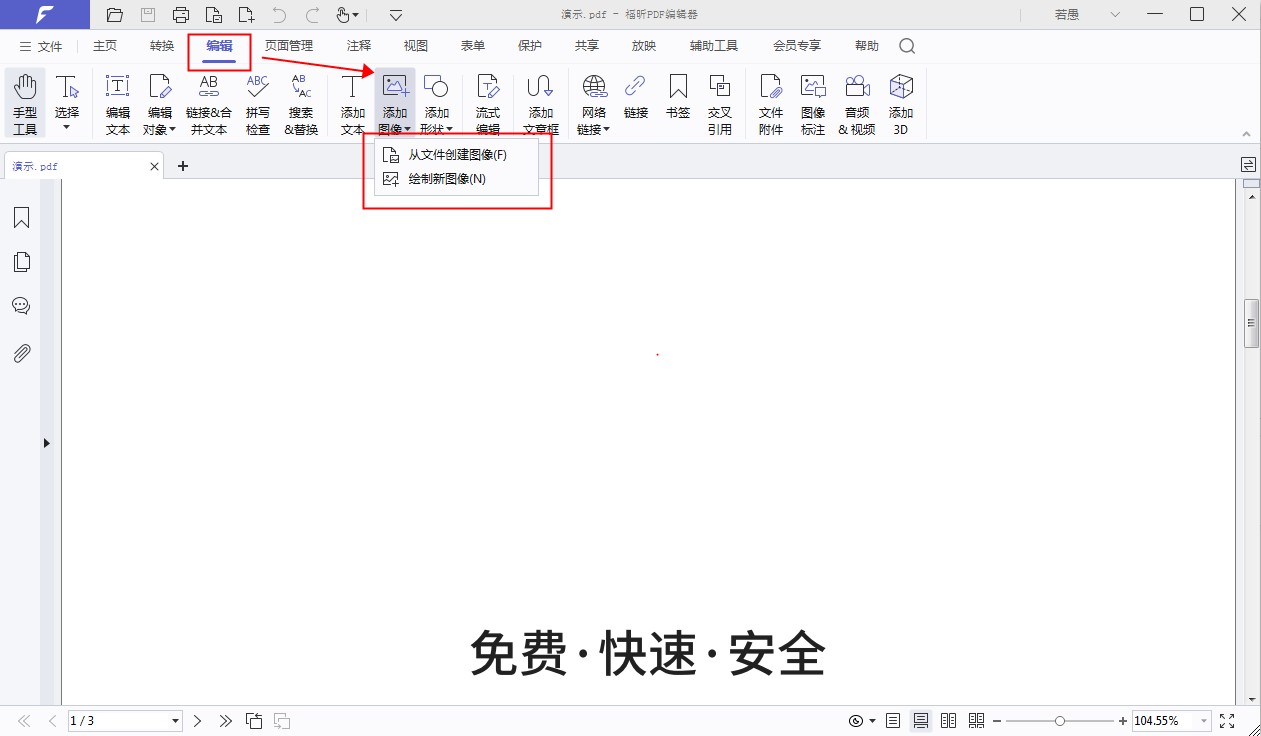
第三步:确定要插入文件的页面位置。在这一步,您需要选择文件要插入的具体页面,确保文件能够被正确地放置在所需的位置。这个步骤非常重要,因为页面位置的选择直接影响到文件的整体呈现效果。请仔细考虑并进行设置。
接下来,我们需要确定要将文件插入到页面的位置。您可以选择设置文件插入的范围和PDF文档页面的位置。完成设置后,点击“确定”即可。
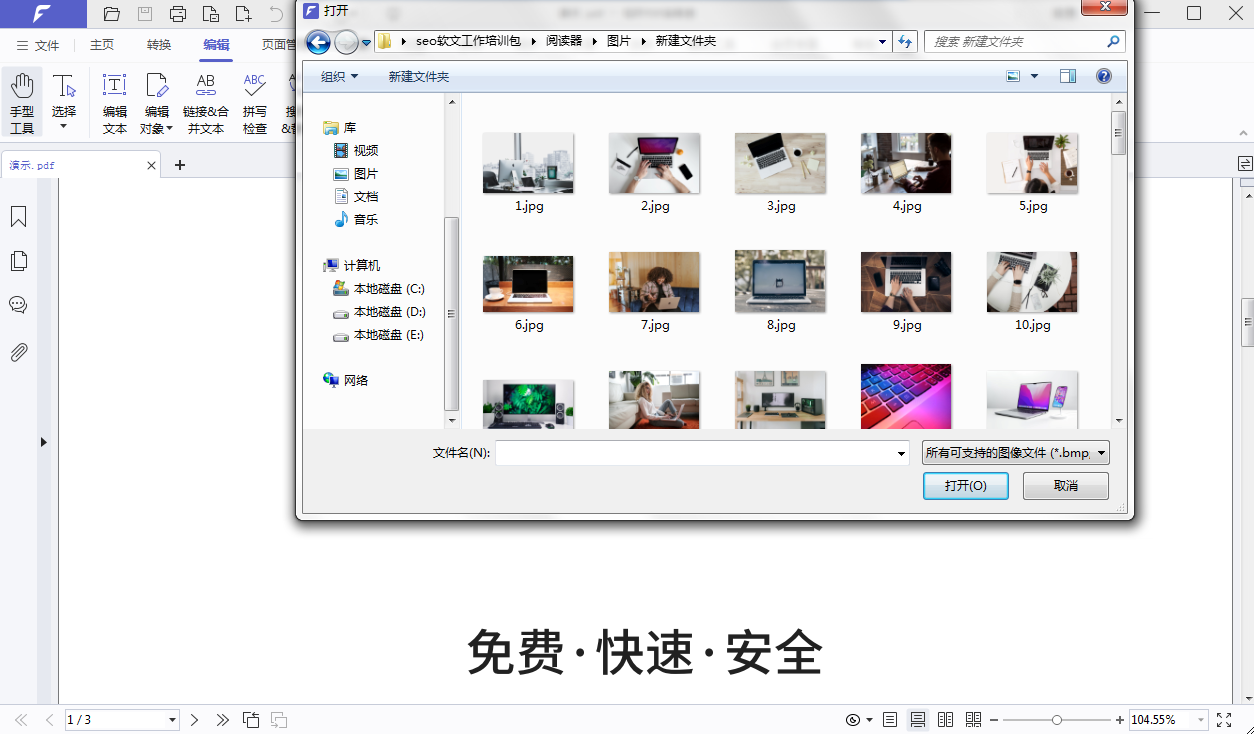
想在PDF文件中添加新页面并不难,只需要使用专门的PDF编辑器MAC版即可。利用PDF编辑器MAC版的功能,我们可以轻松在PDF文件中插入新页面。接下来让我来详细介绍如何在PDF文件中插入新页面。

打开PDF文件是第一步。
首先,您需要安装并打开福昕PDF编辑器软件。安装完成后,在电脑上双击打开软件,然后点击“打开”按钮,选择要编辑的PDF文件进行打开。
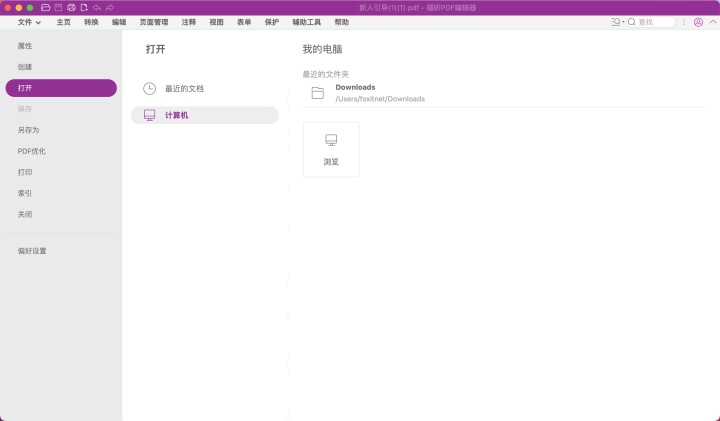
在进行下一步之前,请点击页面顶部的"页面管理"栏,然后找到"插入"选项。
在导入PDF文档后,您可以点击页面顶部的【页面管理】栏,找到【插入】选项并进行单击。根据您的需求,可以选择从不同来源插入内容:可以选择从文件、从文件夹(批量导入)、从打开文件、从扫描仪、从剪贴板或从空白页面中插入内容。
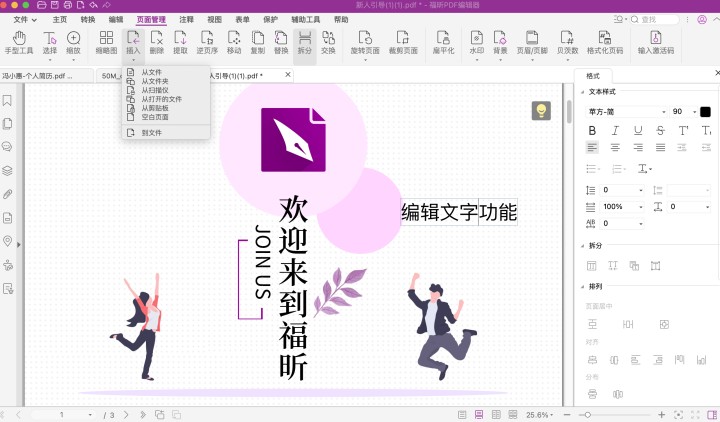
第三步:确定插入文件页面的位置。在这一步,我们需要确定插入文件的具体位置。
下一步是要调整插入文件页面的位置。您可以选择设置插入文件页面的范围以及PDF文档页面的位置。设置完成后,只需点击确定即可。
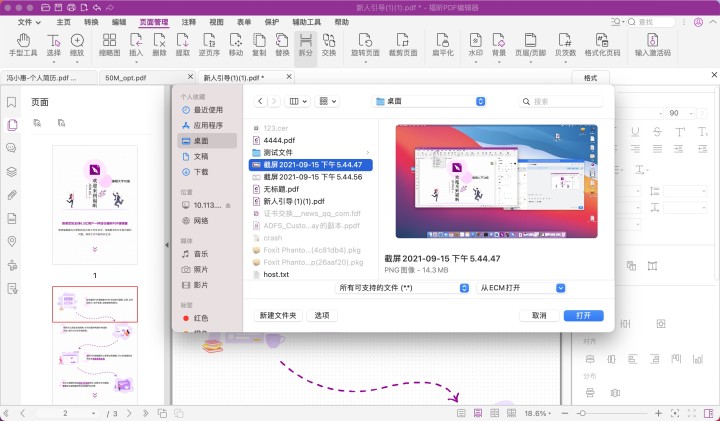
想要在PDF文档中增加新页面,不一定非得使用PDF编辑器。实际上,只需在PDF阅读器中添加新的PDF页面就可以轻松完成。许多人由于对PDF阅读器缺乏了解,错失了许多可以帮助解决问题的功能。因此,今天我们就来了解一下如何在PDF文档中添加新页面吧!阅读本教程,轻松学会在PDF文档中添加新页面的方法!

请按照第一步打开PDF文件。
安装完福昕pdf阅读器后,只需点击软件图标打开,在页面顶部找到“文件”选项,然后选择“打开”。接着就可以浏览需要操作的PDF文件了。
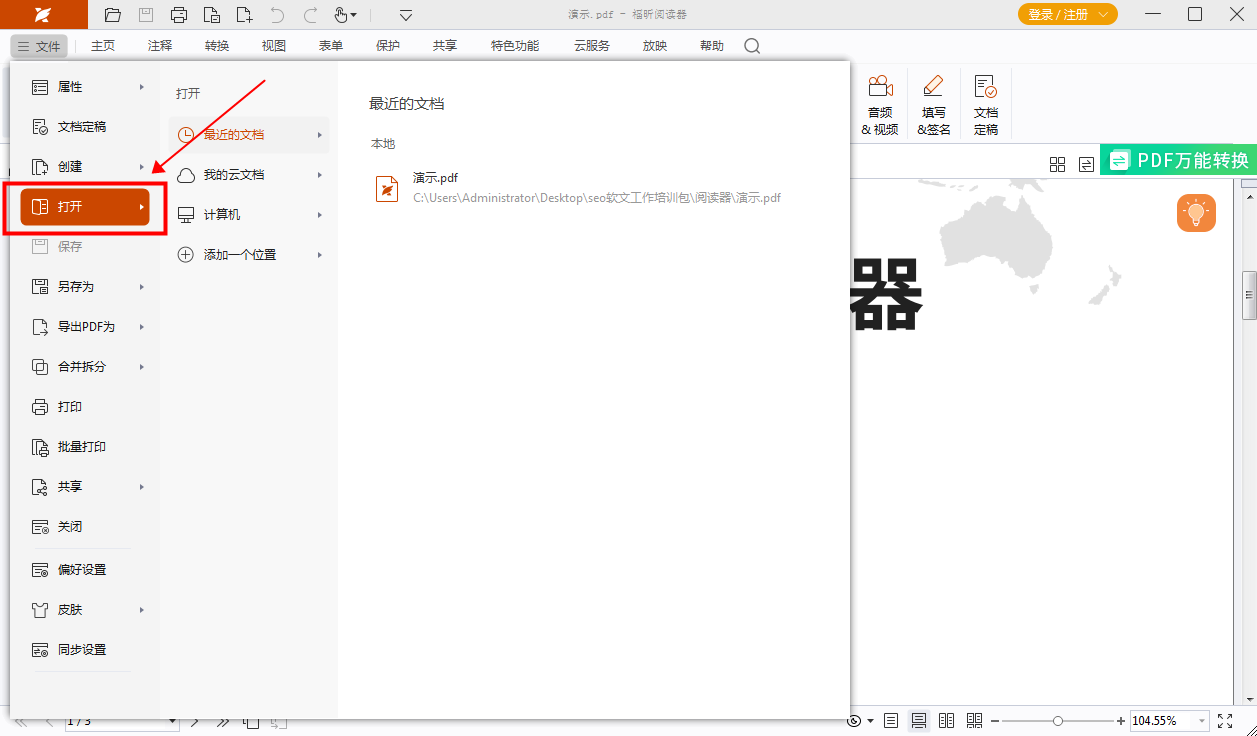
第二步:在特色功能下找到编辑页面。在这个页面上,您可以对内容进行修改和调整。
打开PDF文档后,我们可以在“特色功能”中找到“编辑页面”选项,点击即可进行操作。
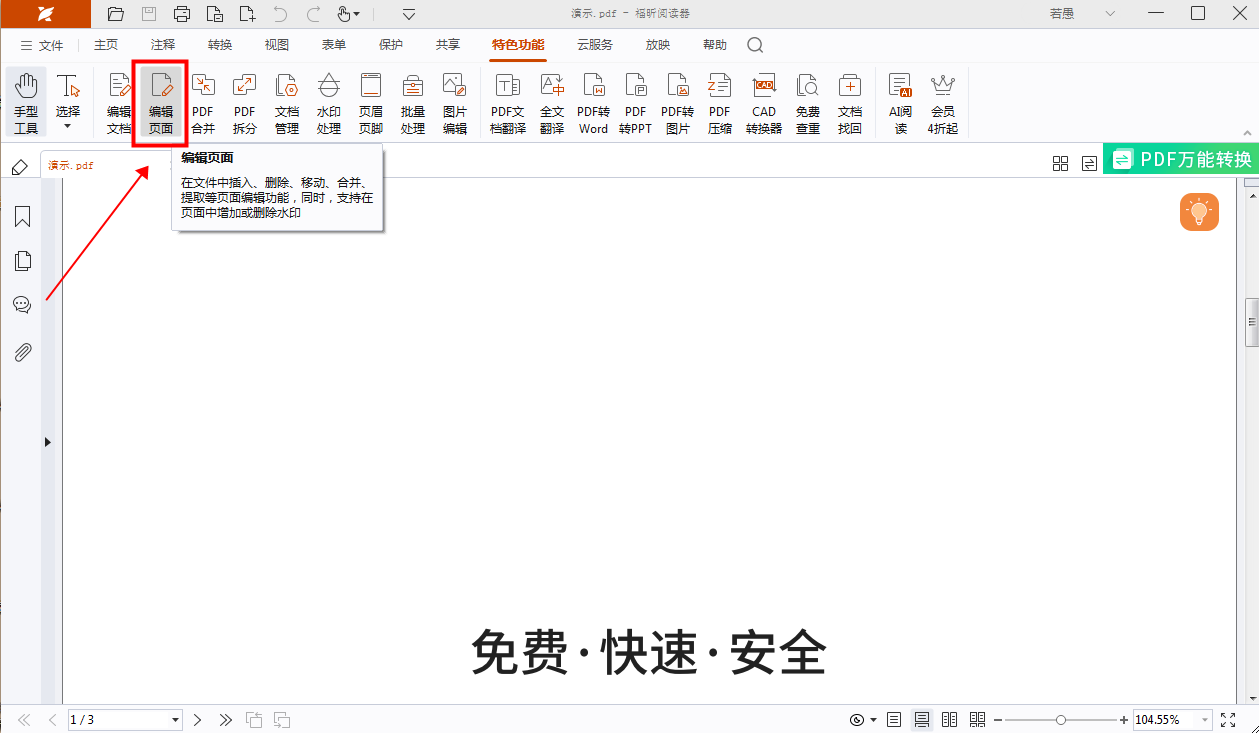
福昕PDF编辑器提供了便捷的功能,可以轻松插入新页面到PDF文档中。用户只需简单操作,就能快速在需要的位置插入新页面,实现文档内容的扩充和整理。这一功能使得编辑PDF文档更加灵活高效,让用户能够轻松应对各种文档编辑需求。同时,此工具还支持多种格式文件的导入和导出,方便用户在不同平台间进行文档共享和转换,提升工作效率。通过使用此工具插入新页面功能,用户能够更加方便地完成文档编辑工作,提升工作效率。
本文地址:https://www.foxitsoftware.cn/company/product/12394.html
版权声明:除非特别标注,否则均为本站原创文章,转载时请以链接形式注明文章出处。